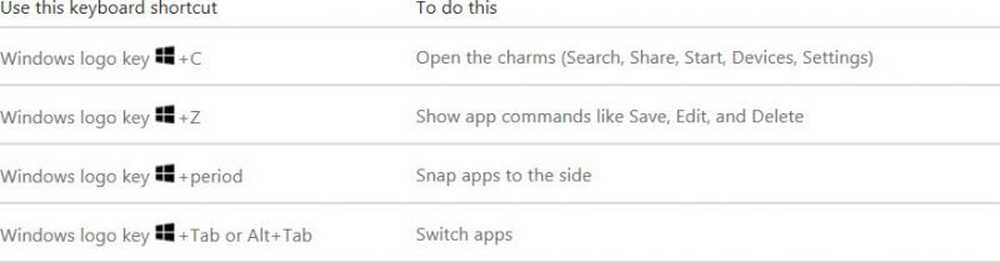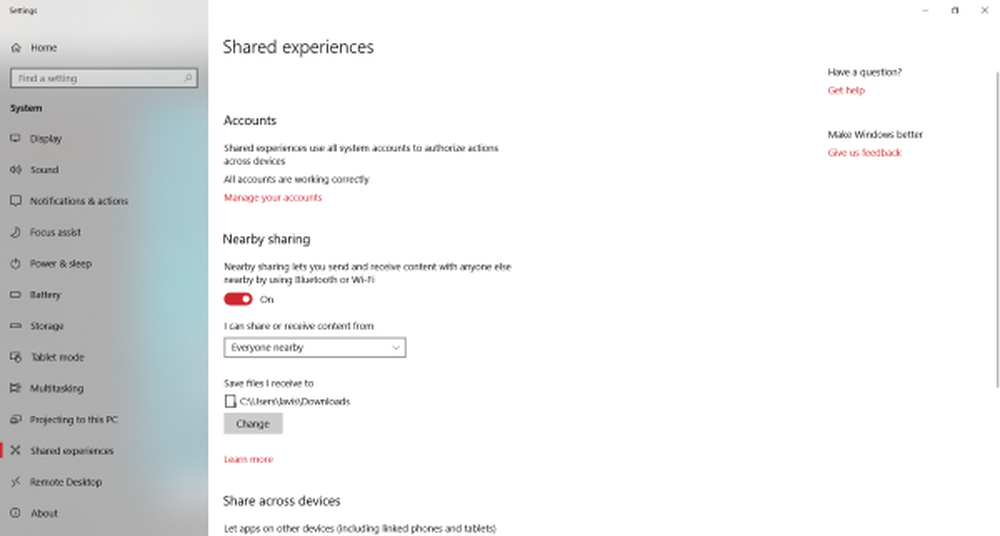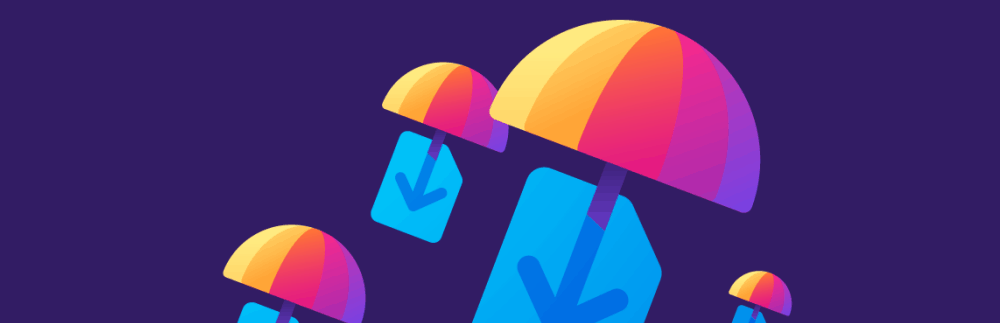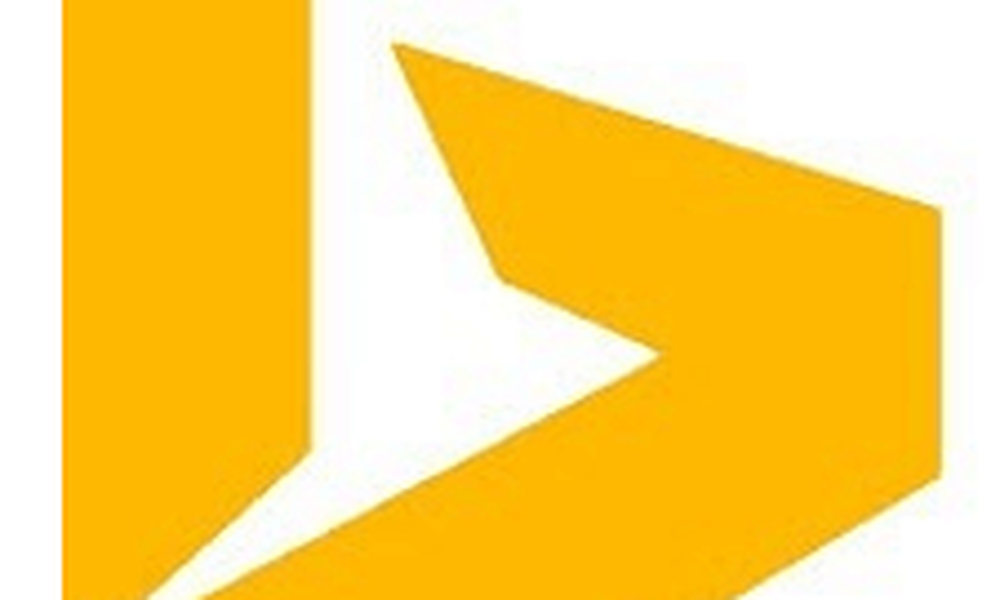Cómo utilizar la función de transición Morph en PowerPoint
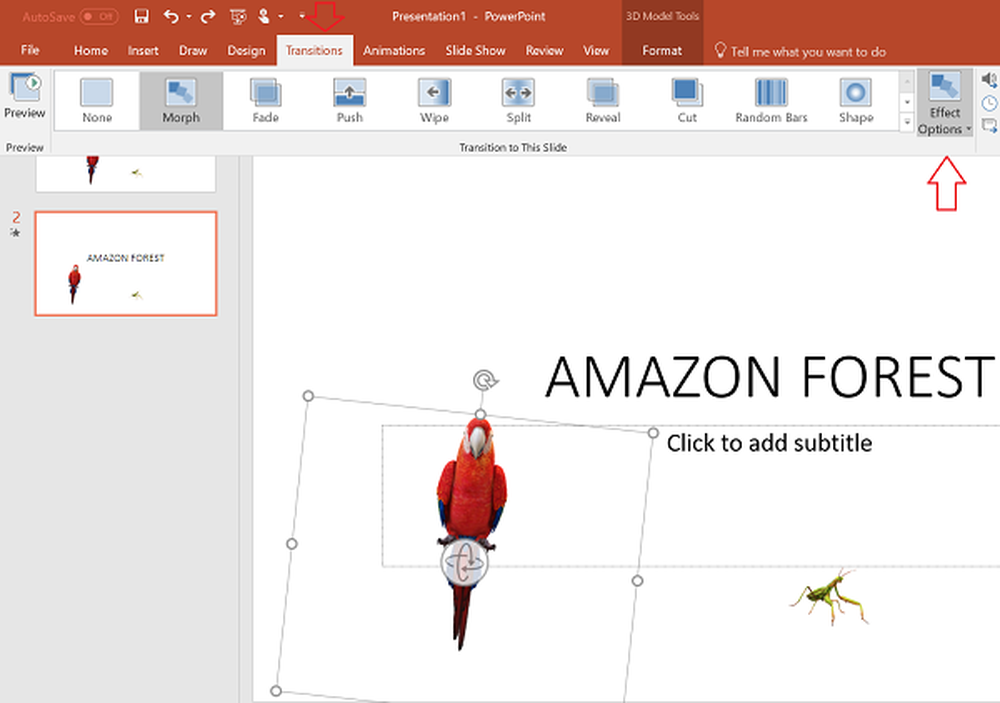
Microsoft siempre trabaja arduamente para ofrecer nuevas funciones que ayudan a sus usuarios a crear presentaciones más impactantes a través de PowerPoint. Se han agregado dos nuevas capacidades sorprendentes a esta aplicación,
- Diseñador
- Morph
La primera le permite agregar diseños a su diapositiva, mientras que la segunda le permite crear transiciones de diapositivas similares a videos. Por lo tanto, vamos a ver cómo utilizar Transicion de transformacion característica en PowerPoint 2016.
Función de transición Morph en PowerPoint
La función de PowerPoint le permite animar movimientos suaves de una diapositiva a otra. Puede aplicarlo a las diapositivas para crear la apariencia de animación en una amplia gama de cosas: texto, formas, imágenes, SmartArt, WordArt y gráficos.
Para utilizar la transición Morph de manera efectiva, necesitará dos diapositivas con al menos un objeto en común. La forma más fácil de habilitar esto es duplicar la diapositiva y luego mover el objeto de la segunda diapositiva a un lugar diferente.
Alternativamente, puede copiar y pegar el objeto de una diapositiva y agregarlo a la siguiente. Luego, aplique la transición Morph a la segunda diapositiva.
Inicialmente, no encontrará la transición 'Morph' en el menú de la cinta, pero una vez que 'Duplique' una diapositiva, la función se hace claramente visible en el menú 'Cinta'.
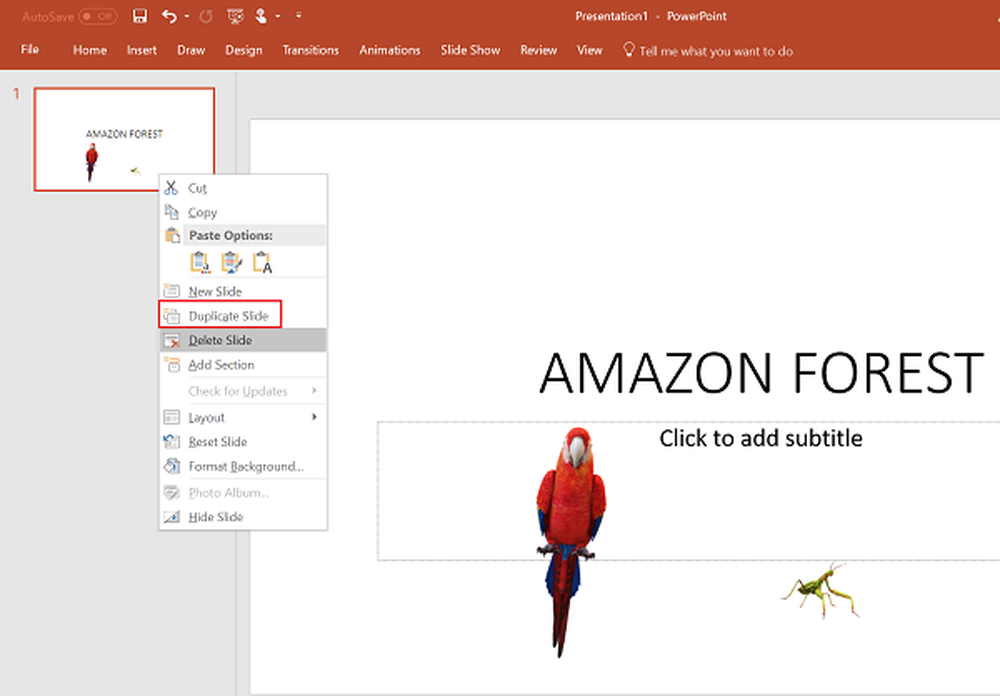
En el panel Miniatura en el lado izquierdo, haga clic en la diapositiva a la que desea aplicar una transición. Recuerde, debe ser la otra diapositiva a la que acaba de agregar el objeto, la imagen para habilitar la transición de transformación..
Cuando haya terminado, vaya a la pestaña 'Transiciones', busque la opción Morph y, cuando la encuentre, selecciónela.
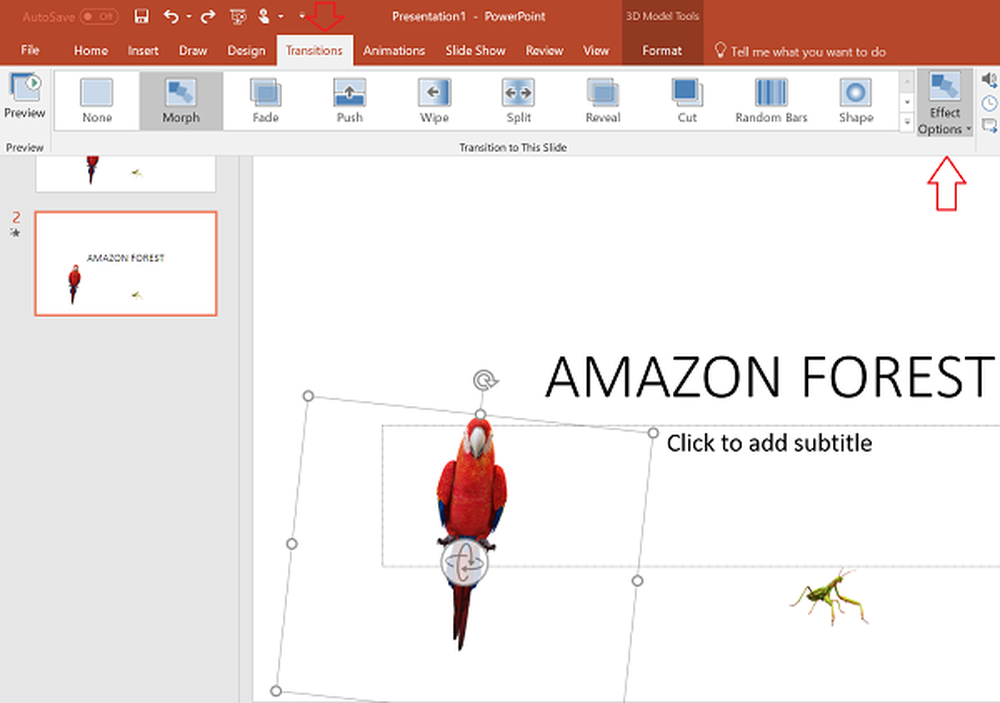
Ahora, seleccione Transiciones y, en el menú desplegable 'Opciones de efecto', elija el objeto para el que desea que funcione la transición Morph..
Por último, haga clic en Vista previa para ver la transición de Morph en acción..
Eso es!
Aquí hay un breve video de 90 segundos que describe el concepto y cómo usar la transición Morph.
Fuente: Office.com.